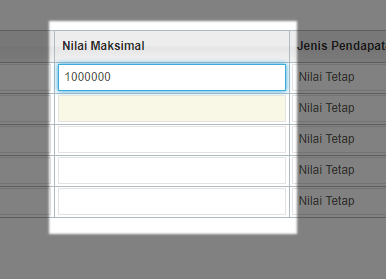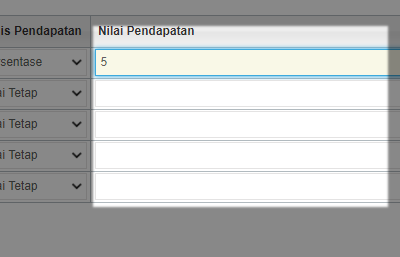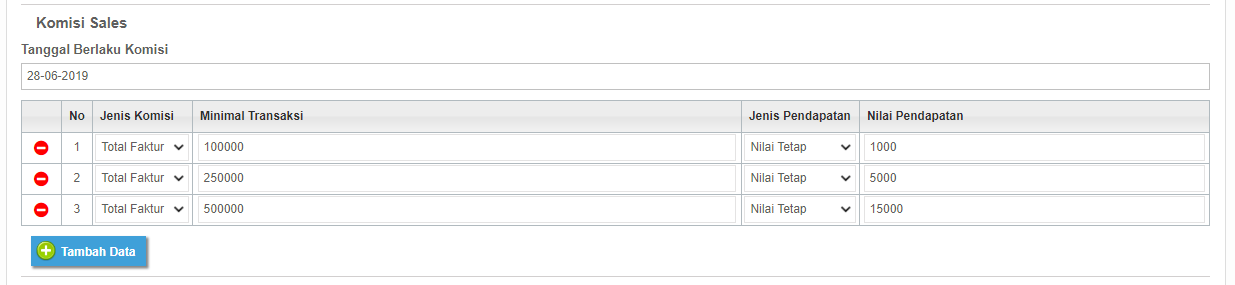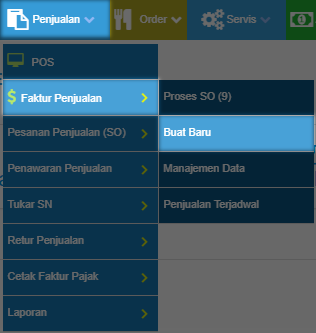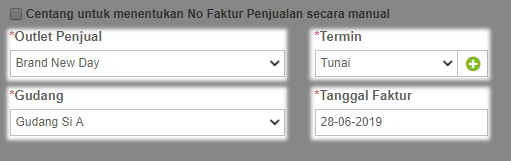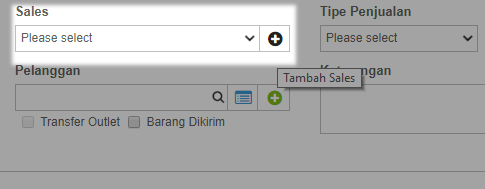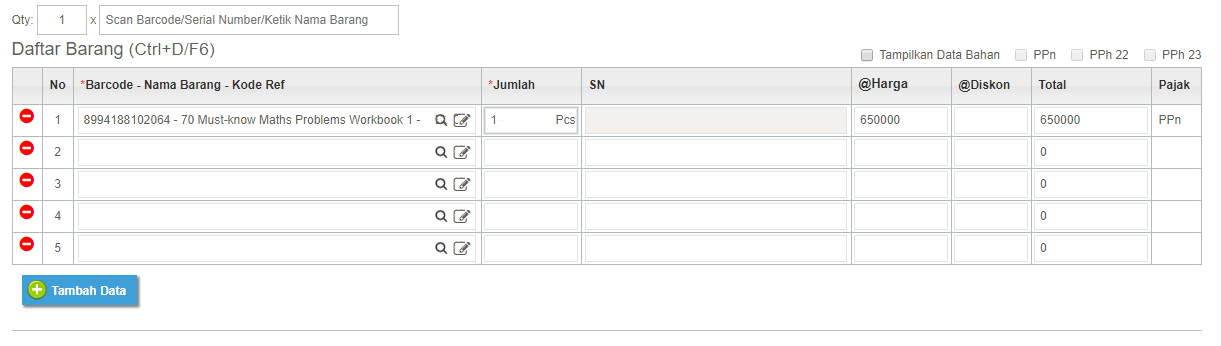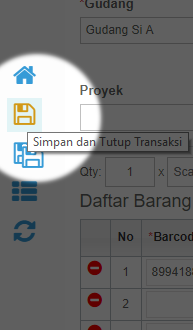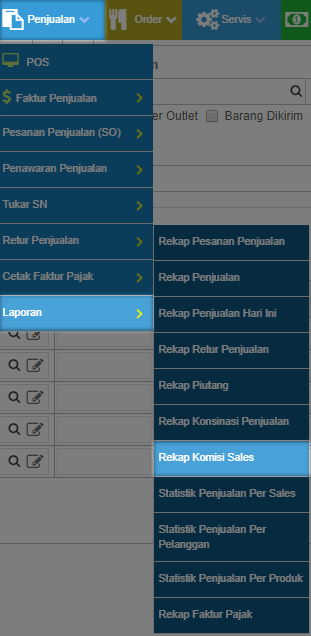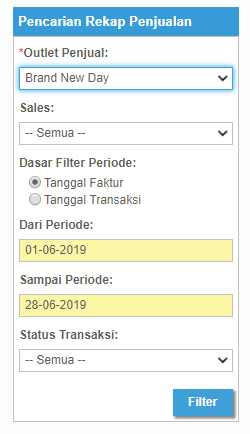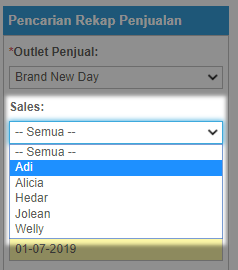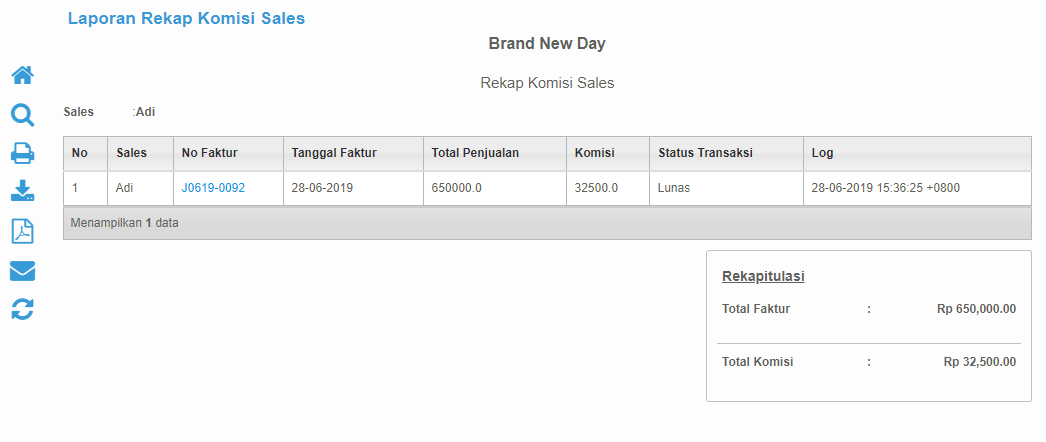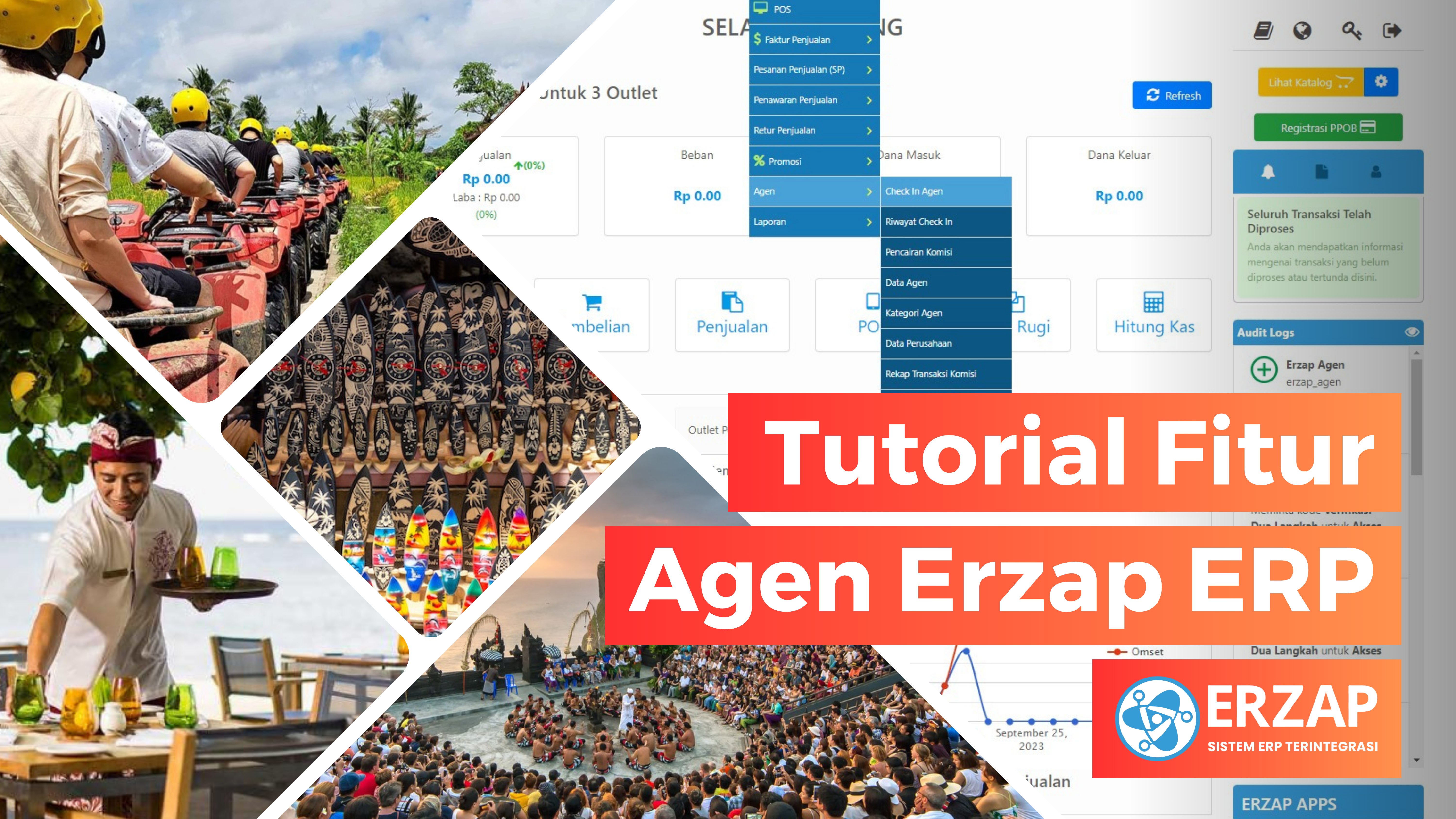Fitur Komisi Sales

Sistem pemberian komisi memang dapat menguntungkan baik bagi Perusahaan maupun Sales. Dengan adanya pemberian komisi yang diperoleh dari penjualan yang berhasil dilakukan oleh Sales, dapat meningkatkan kinerja Sales dan pemasukan perusahaan itu sendiri.
Untuk mempermudah perhitungan komisi, ERZAP telah me-release Fitur Komisi Sales, dimana perolehan komisi dari tiap-tiap Sales akan dihitung otomatis via Sistem sesuai dengan jumlah yang telah ditentukan
Untuk dapat menggunakan Fitur Komisi Sales, anda dapat menyimak Tutorial ini terlebih dahulu.
Tutorial ini dibagi menjadi tiga bagan, yaitu
B. Menginputkan Data Sales saat Penjualan
A. Mengaktifkan Fitur Komisi
Sebelum Sistem dapat mencatat Komisi yang diperoleh, Anda harus mengaktifkan serta melakukan pengaturan perolehan komisi yang akan diterima sales pada Sistem
1. Akses Administrator > General Setting
2. Setelah masuk ke General Setting. Klik Tab Komisi Sales. Anda akan menemukan Tabel Komisi Sales.
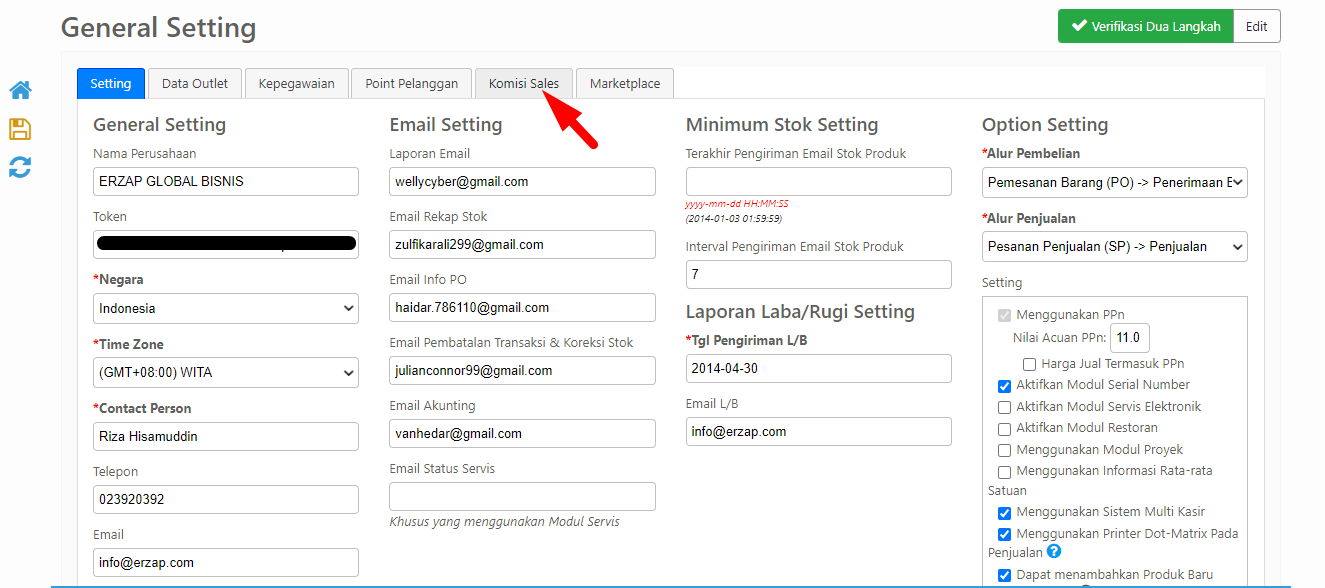
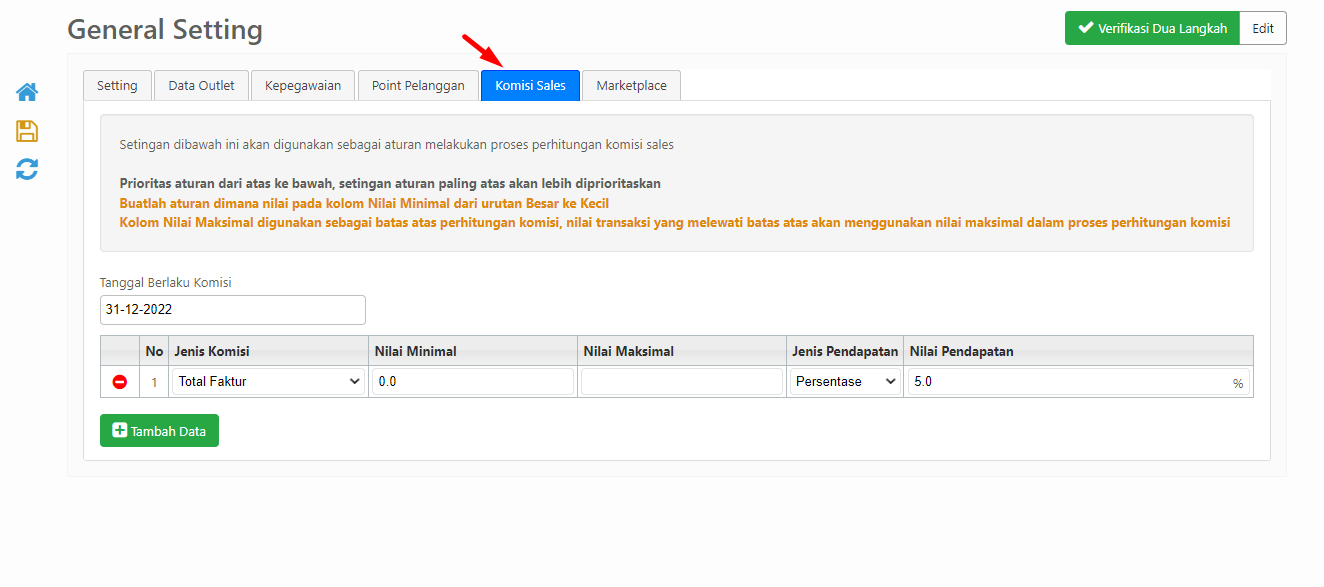
3. Pilih Tanggal Komisi Berlaku. Fungsinya adalah agar Sistem dapat mengetahui kapan komisi mulai dapat dicatat ketika penjualan terjadi.
NOTE : Bila Komisi diaktifkan pada tanggal sebelum hari ini (Back-Date). Maka Sistem akan otomatis mencatat komisi dari tanggal tersebut sampai hari ini dan seterusnya.
4. Pilih Jenis Komisi. Jenis Komisi disini berfungsi sebagai acuan dalam perolehan komisi, Misal seperti :
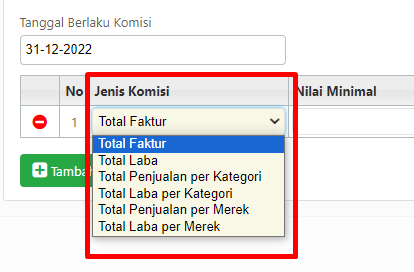
Total Faktur : Perolehan Komisi berdasarkan Nilai Transaksi yang dilakukan oleh Sales. (Contoh : Setiap penjualan diatas Rp. 1.000.000 akan memberikan komisi sebesar 10% dari Total Faktur tersebut)
Total Laba : Perolehan Komisi berdasarkan Total Laba (Contoh : Setiap penjualan diatas Rp. 500.000 akan memberikan komisi sebesar 10% dari Laba Penjualan tersebut)
Total Penjualan per Kategori : Perolehan Komisi berdasarkan Penjualan kategori tertentu. (Contoh : penjualan produk yang berkategori X akan memberikan komisi sebesar 20%)
Total Laba per Kategori : Perolehan Komisi berdasarkan Total Laba dari kategori tertentu. (Contoh : setiap penjualan diatas Rp.500.000 yang berkategori X akan memberikan komisi sebesar 15%)
Total Penjualan per Merek : Perolehan Komisi berdasarkan Penjualan merek tertentu. (Contoh : penjualan produk yang bermerek X akan memberikan komisi sebesar 20%)
Total Laba per Merek: Perolehan Komisi berdasarkan Total Laba dari merektertentu. (Contoh : setiap penjualan diatas Rp.500.000 yang bermerek X akan memberikan komisi sebesar 15%)
5. Inputkan Minimal Transaksi. Bila Transaksi/Penjualan yang diterima oleh Sales bernilai kurang dari atau dibawah Minimal Transaksi, maka Sales tersebut tidak akan mendapatkan komisi dari Penjualan tersebut.
6. Inputkan Maksimal Transaksi. Nilai ini akan menentukan Nominal maksimum Komisi yang dapat diperoleh dari Transaksi.
(Contoh : Bila Sales menunaikan sebuah Transaksi dengan Nominal Rp. 1.250.000,00 dan Nilai Maksimum yang disetting adalah Rp. 1.000.000,00 dengan persentase perolehan komisi 10% dari Total Faktur, maka Komisi yang akan diperoleh Sales adalah Rp. 100.000,00, bukan Rp. 125,000,00.)
7. Pilih Jenis Pendapatan. Pada Erzap ada dua tipe Jenis Pendapatan yaitu Nilai Tetap dan Presentase.
Untuk Nilai Tetap : komisi yang akan diperoleh Sales sesuai dengan nominal yang telah diinputkan.
Untuk Persentase : komisi yang akan diperoleh Sales sesuai dengan persentase dari Jenis Pendapatan
Pada Tutorial ini kami akan menggunakan Jenis Pendapatan tipe Persentase
8. Selanjutnya Inputkan Nilai Pendapatan. Nilai Penpadatan adalah nilai yang akan diperoleh Sales sebagai komisi dari Penjualan yang dilakukan.
Pada pengaturan komisi yang akan kami gunakan pada Tutorial ini, akan menyebabkan Sales mendapat Komisi sebesar 5% dari Penjualan, dengan Syarat Penjualan tersebut harus diatas Rp. 100.000,00
Sebagai contoh lain, Anda juga dapat memberikan beberapa atau lebih dari satu aturan perolehan Komisi seperti ini :
Pengaturan seperti contoh diatas akan menyebabkan :
Setiap Transaksi diatas Rp. 100000 dan dibawah Rp. 250.000 akan memberikan Sales Komisi sebesar Rp. 1000
Setiap Transaksi diatas Rp. 250.000 dibawah Rp. 500.000 akan memberikan Sales Komisi sebesar Rp. 5000
Setiap Transaksi diatas Rp. 500.000 akan memberikan Sales Komisi sebesar Rp. 15000
Jadi bila Sales melakukan Penjualan sebesar Rp. 300.000 maka Sales tersebut akan memperoleh komisi sebesar Rp. 5000
NOTE : Bila terjadi perubahan dalam pengaturan Komisi, Nilai perolehan komisi yang belum tecatat akan mengikuti pengaturan yang terupdate dan Nilai perolehan komisi yang sudah tercatat pada Sistem tidak akan berubah
Contohnya, Pada tanggal 05, pengaturan perolehan komisi pada Sistem adalah : (A) Sales mendapat Komisi sebesar 5% dari Penjualan, dengan Syarat Penjualan tersebut harus diatas Rp. 100.000.
Lalu pada Tanggal 10, pengaturan perolehan komisi pada Sistem diubah menjadi : (B) Sales mendapat Komisi sebesar 10% dari Penjualan, dengan Syarat Penjualan tersebut harus diatas Rp. 200.000.
Maka perolehan Komisi yang akan tecatat di Sistem pada tanggal 05 sampai tanggal 09 menggunakan poin A. Lalu tanggal 10 sampai seterusnya akan menggunakan Poin B
9. Klik Ikon disket pada bagian kiri untuk menyimpan pengaturan yang sudah anda buat.
Dengan ini, Sistem akan mencatat perolehan komisi setiap Sales melakukan penjualan.
B. Menginputkan Data Sales saat Penjualan
Perolehan Komisi akan tercatat setiap ada penjualan dari Sales, dengan syarat data Sales tersebut diinputkan pada saat penjualan.
Sebagai contoh, kami akan melakukan penjualan via Erzap dan memperlihatkan komisi yang akan diperoleh Sales tersebut pada menu Rekap Komisi
1. Akses Penjualan > Faktur Penjualan > Buat Baru
2. Isikan Informasi Outlet, Gudang, Tanggal, dan Termin
.
3. Inputkan Data Sales pada kolom Sales. Anda juga dapat memambahkan data sales bila sales belum terdaftar pada Sistem dengan mengklik Ikon Plus
4. Untuk menambahkan data sales, klik Ikon Plus, lalu akan muncul kolom pengisian informasi Sales
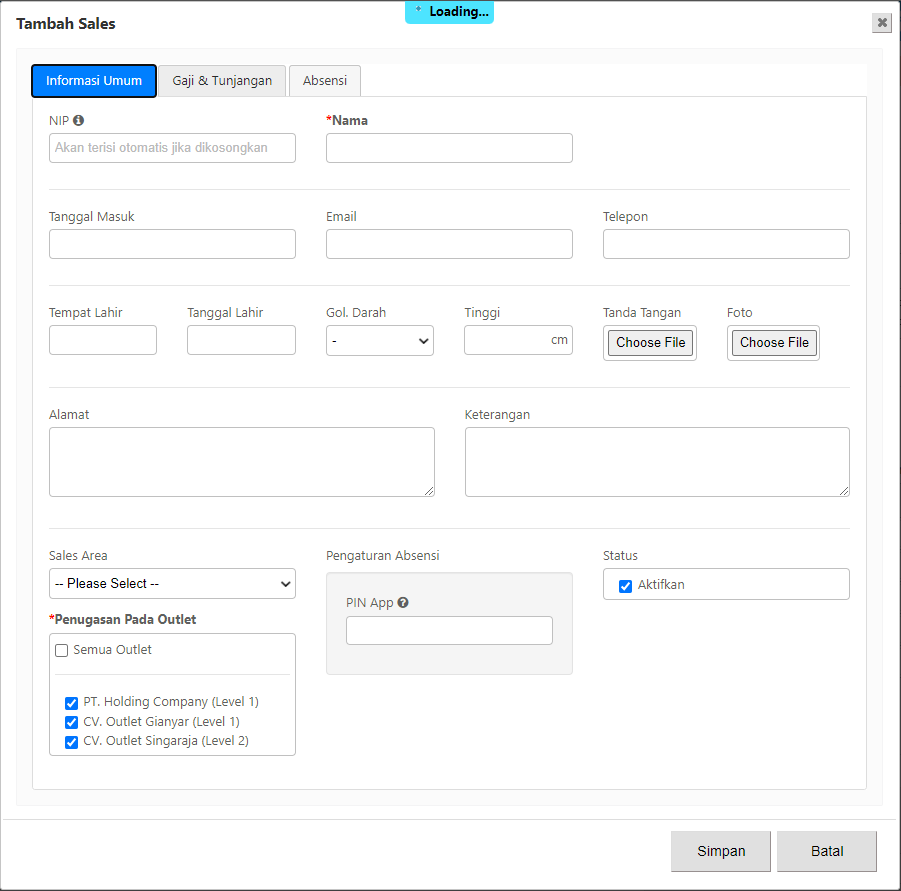 .
.
5. Isi kolom-kolom tersebut, kolom yang wajib diisi hanya Kolom Nama saja, selain itu optional.
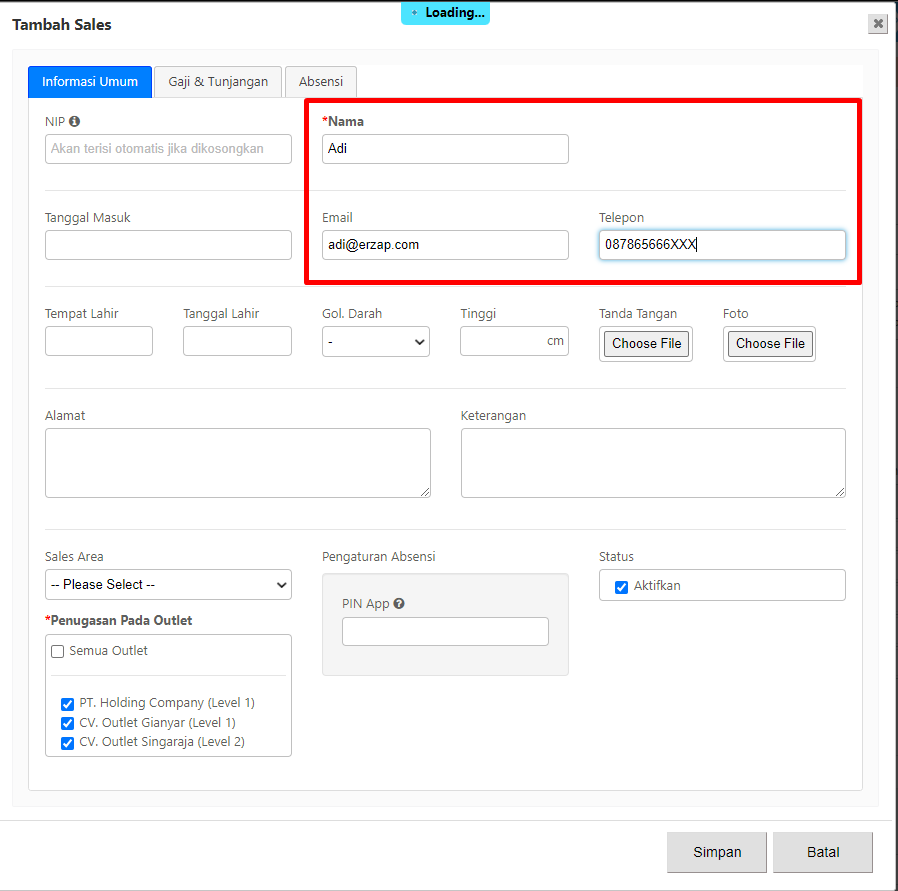
6. Setelah itu Klik Simpan
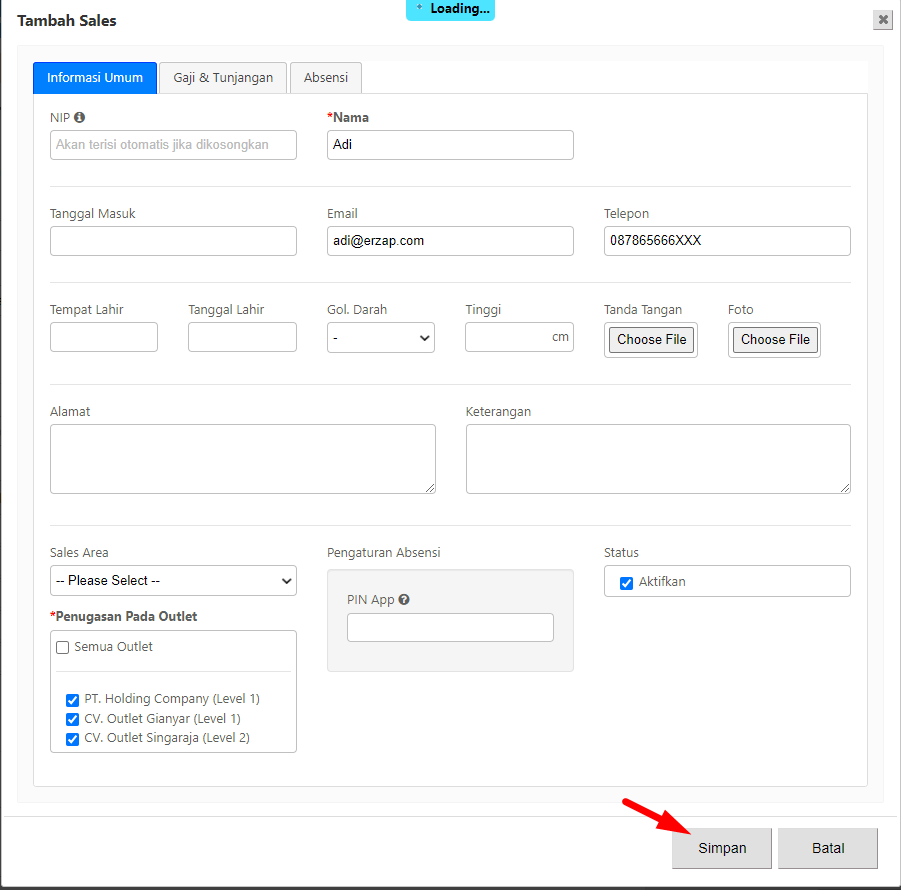
7. Pada kolom Sales, pilih Sales yang sudah anda daftarkan.
8. Inputkan Produk pada Daftar Barang
9. Setelah selesai menginputkan Daftar Barang anda dapat mengklik Ikon Disket untuk menyimpan Penjualan
C. Melihat Rekap Komisi
Setelah Sales melakukan Penjualan, Komisi akan diperoleh sesuai syarat dan ketentuan yang sudah disetting pada Sistem.
Komisi yang diperoleh tiap-tiap Sales akan tercatat secara otomatis. Pada bagan ini, kami akan menjelaskan cara melihat Laporan Rekap Komisi Sales
NOTE : Secara default, Anda harus memiliki Hak Akses untuk menggunakan menu Rekap Komisi Sales. Untuk membuka Hak Akses, anda dapat menyimak Tutorial Pengaturan Hak Akses
( Centang bagian ini untuk membuka akses menu Rekap Komisi Sales pada pengaturan Hak Akses )
Berikut adalah langkah-langkah Untuk melihat Rekap dari komisi yang telah diperoleh Sales
1. Akses Penjualan > Laporan > Rekap Komisi
2. Akan tampil halaman Rekap Komisi, anda dapat menggunakan panel pada bagian sebelah kanan untuk memilah data
3. Anda dapat melihat Rekap Komisi Sales berdasarkan Outlet, Sales, dan Status Transaksi.
Untuk sekarang, kami akan menampilkan Rekap Komisi dari Sales Adi
4. Klik Ikon Search untuk menampilkan Data.
5. Rekap Komisi Sales akan muncul sesuai dengan pencarian.
Sales Adi memperoleh komisi sebesar Rp 32.500 dari penjualan sebesar Rp 650.000. Nilai Komisi ini diperoleh dari pengaturan Komisi pada General Setting yaitu 5% dari Penjualan.
Sekian tutorial " Fitur Komisi Sales" dari kami, dan jika dirasa ada pertanyaan lebih lanjut anda bisa langsung menghubungi kami pada kontak yang telah disediakan pada halaman ERZ4P, Terima Kasih.